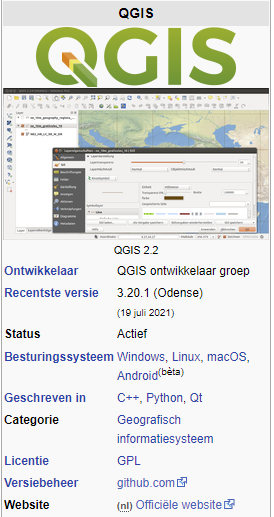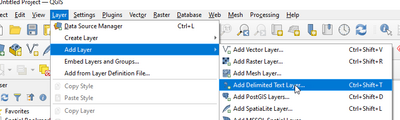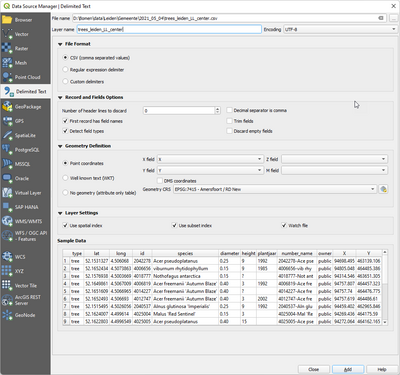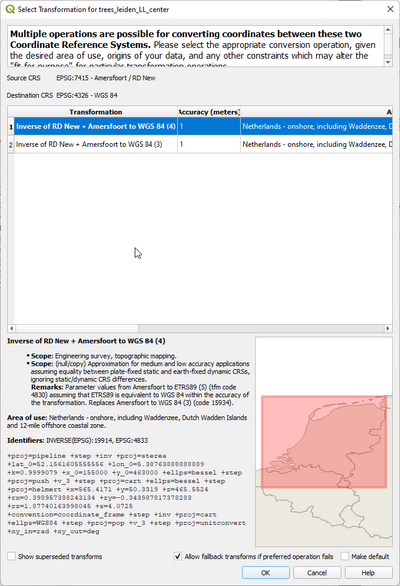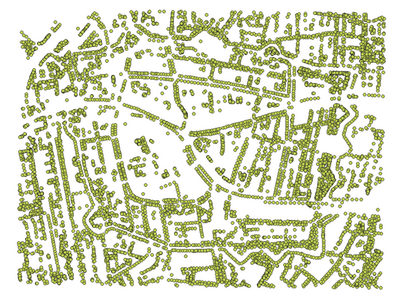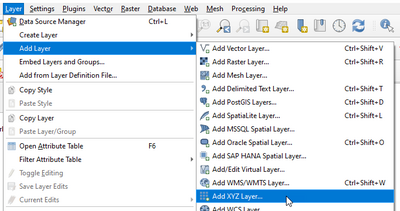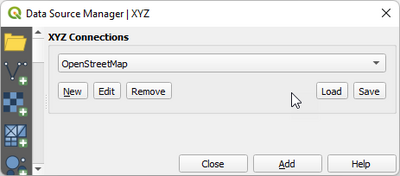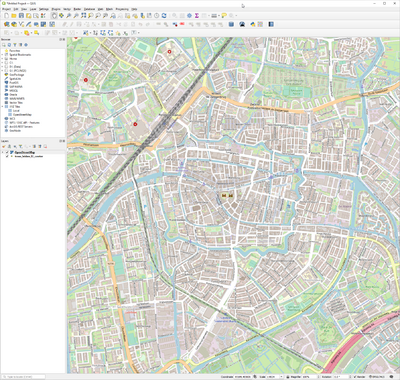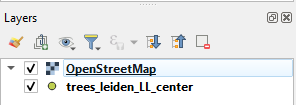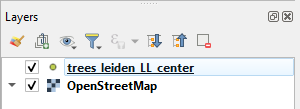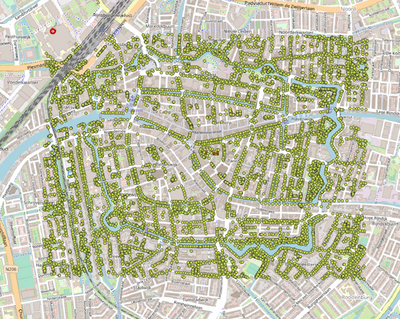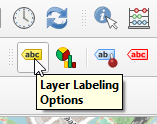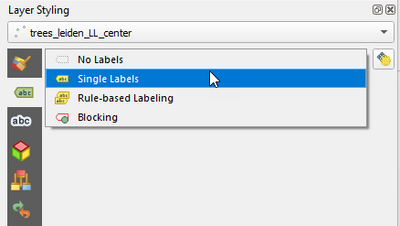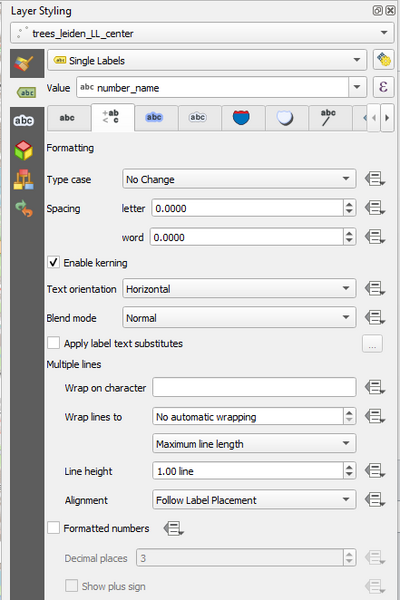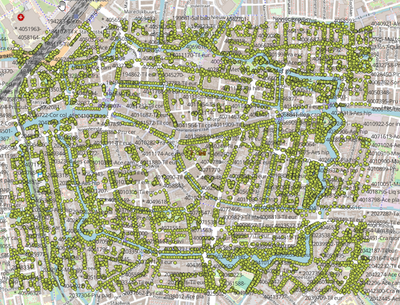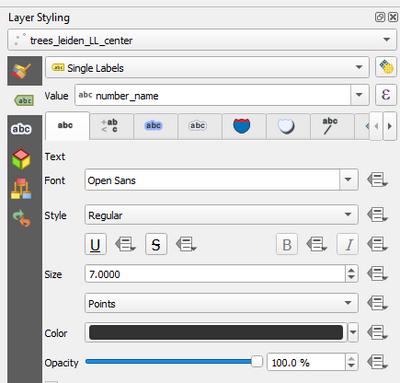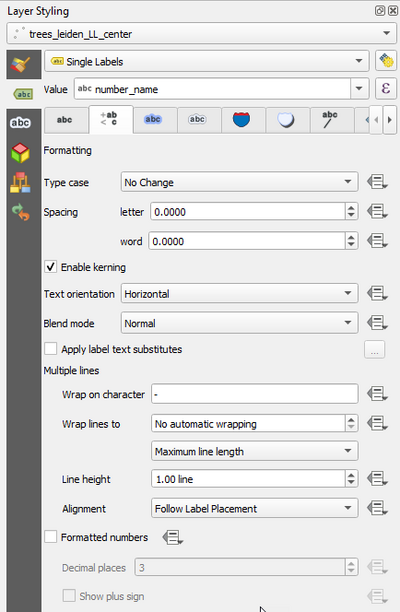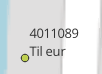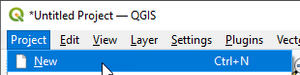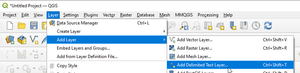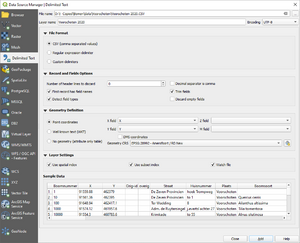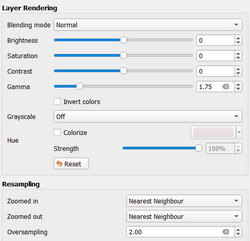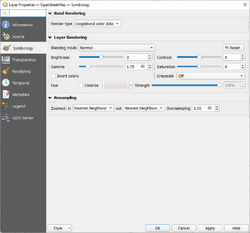Admin:Referentiekaart maken op basis van bomenbestand
Naar navigatie springen
Naar zoeken springen
Inleiding
We gaan een tile set maken die geschikt is om als achtergrond in een OSM editor te laden. Daarmee kunnen we dan bomen uit eigen waarneming aan die achtergrond relateren, en bijv. positie en gemeentelijk boomnummer overnemen.
Daartoe gaan
- Een bomenbestand inladen. We kiezen nu voor een CSV bestand, maar het kan ook een GEOJSON bestand o.i.d dergelijks zijn.
- We gaan er van uit dat alle data die we nodig hebben al in het bestand aanwezig zijn.
- Zie ook
- Invoerbestand converteren, b.v. GEOJSON -> CSV en
- Invoerbestand aanvullen met latitude longitude
- Een OSM layer toevoegen, zodat we zien waar we zijn.
- Boomnummers van de gemeente zichtbaar maken
- Presentatie van datapunten aanpassen, zodat we boomsoorten makkelijker uit elkaar houden
- Een tileset genereren
Stap voor stap handleiding
We gebruiken in dit voorbeeld de volgende dataset trees_leiden_LL_center.csv die gebaseerd is op het gemeentelijk bomenbestand van Leiden
alleen de bomen in het centrum van Leiden / LL staat voor longitude en latitude toegevoegd.
- Start QGIS
- Kies menu Project / New
Een bomenbestand inladen
- Kies menu Layer / Add Layer /
- We selecteren de velden in het bestand voor de X en Y coordinaat: nu staan X en Y al ingevuld, maar soms kies je X=long(itude), Y=lat(itude)
- We selecteren de projectie: 'Geometry CRS', hier 'EPSG:7415 - Amersfoort / RD New'
- Er zijn heel veel coordinatenstels voor GIS, het fijne weet ik er niet van, maar in Nederlands is het vaak Amersfoort in de naam (= het midden van Nederland, bij de kerktoren)
- Klik Add button
- En daarna de bovenste regel in deze vervolgdialoggbox
- klik OK button: en dit is het resultaat: een veelheid aan kleine cirkels (elk een boom)
Een OSM layer toevoegen
Dit is een heel eenvoudige stap.
- Je kunt misschien alleen OpenStreetMap selecteren (tenzij je al andere XYZ layers hebt aangemaakt)
- Klik Add
- KIes zelfde projectie als eerder gedaan (bovenste)
- Klik OK -> Je ziet nu OSM, en wel het gebied dat door de coordinaten in het bestand is bepaald (hier velden X en Y)
- In paneel 'Layers' wissel de layers om (slepen)
- Het resultaat
Boomnummers van de gemeente zichtbaar maken
- Kies
- Een veelheid aan instellingen (achter meerdere tabs) verschijnt
- Resultaat: een getallenwolk
- We kunnen de presentatie van de labels 'fijnafstemmen', bijvoorbeeld de letters kleiner maken, naar 'size = 7 points'
- Als er een (afgekorte) soort naam bekend is dan is er een scheidings teken '-'.
- Door dit teken in te vullen bij 'wrap on character' wordt de tekst in twee segmenten gedeeld, en blijft deze dus dichtbij de boom-cirkel
- N.B.: Deze afgekorte soortnaam is niet aanwezig in het oorspronkelijke gemeente bestand. Dit is toegevoegd door mijn script (kan ook in Excel).
| ⇒ |
Werk in uitvoering / Wordt vervolgd
Presentatie van datapunten aanpassen
Een tileset genereren
- menu Project / option New
- menu Layer / option Add Layer / Add Delimited Text Layer
shows dialog Data Source Manager | Delimited Text
| Drie dialoogboxen in QGIS die hier bij van pas kwamen. Twee over gamma waarde (fletsheid van OSM kaart), naar keuze te gebruiken. Één over cirkel kleuren die afgeleid zijn van de geslachtsnaam. |
||||||||||||||||||||||||||||||||||||||||||||||||||||||||||||||||||||||||||||||||||||||||||||||||||
Zie ook
- Invoerbestand converteren, b.v. GEOJSON -> CSV
- Invoerbestand aanvullen met latitude longitude